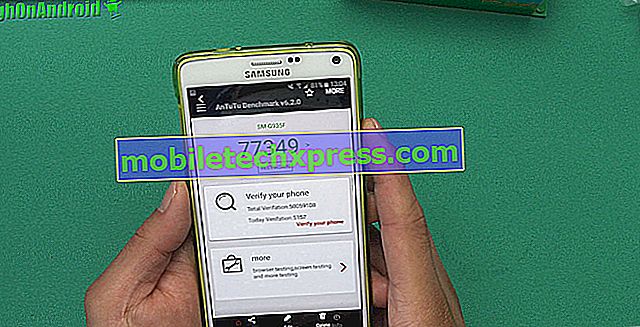Sådan Fix Samsung Galaxy J6 Screen har vertikale linjer
#Samsung #Galaxy # J6 er en af de populære nye mellemstore enheder, der er tilgængelige på markedet i dag. Det har en solid byggekvalitet og et fremragende sæt funktioner. Denne telefon bruger en 5, 2 tommers Super AMOLED-skærm, og selvom den kun har en 720p opløsning, kan den stadig levere levende farver. Under emhætten er en Exynos 7870-processor, som i kombination med 4 GB RAM gør det muligt for enheden at køre nogen apps jævnt. Selv om dette er en solid udførende telefon, er der tilfælde, hvor der kan opstå visse problemer, som vi skal løse i dag. I denne seneste del af vores fejlfindingsserie vi tager fat på Galaxy J6-skærmen, er der problemer med lodret linjer.
Hvis du ejer en Samsung Galaxy J6 eller en anden Android-enhed, så er du velkommen til at kontakte os ved hjælp af denne formular. Vi vil være mere end glade for at hjælpe dig med enhver bekymring, som du måtte have med din enhed. Dette er en gratis service, vi tilbyder uden vedhæftede strings. Vi beder dog om, at når du kontakter os, så prøv at være så detaljerede som muligt, så der kan foretages en nøjagtig vurdering og den korrekte løsning kan gives.
Sådan Fix Samsung Galaxy J6 Screen har vertikale linjer
Problem: For cirka en uge siden blev mit batteri slukket, så jeg opladede det. Da jeg slog min telefon tilbage, var skærmen kun farvede lodrette linjer. Jeg forlod det opladning et stykke tid. Da jeg vendte den den næste dag, havde den linjerne igen, så jeg slukkede skærmen og slog den igen, og det var fint ... ingen flere problemer. I går, da jeg tændte skærmen for at bruge min telefon, havde jeg linjerne igen. Nu har jeg ikke engang linjerne, det lyder kun lidt, men nu billede. Intet er sket for nylig, så jeg ved ikke, hvad årsagen er. Selvom jeg downloadede en ny app i går. Kan min telefon blive gemt?
Løsning: I de fleste tilfælde, hvor displayet af telefonen ikke virker korrekt (som f.eks. At have vertikale linjer) skyldes det normalt en defekt hardwarekomponent (muligvis skærmenheden), som kun kan repareres på et servicecenter. Du kan dog udføre de nedenstående fejlfindingstrin, som skal kontrollere, om dette problem skyldes en softwarefejl.
Fuldt oplad J6
Det første du vil gøre i dette tilfælde er at sørge for, at batteriet af telefonen har tilstrækkelig ladning. Slut telefonen til vægopladeren og lad den lade op. Du ved, hvornår telefonen allerede er fuldt opladet, hvis LED-indikatoren bliver solid grøn.
Start J6 i fejlsikret tilstand
Prøv at kontrollere, om en app, du installerede i telefonen, forårsager problemet ved at starte enheden i fejlsikret tilstand. Når telefonen er startet i denne tilstand, må kun de forudinstallerede apps køre, hvilket gør det nemt at kontrollere, om en tredjeparts app er synderen.
- Sluk for enheden.
- Tryk og hold tænd / sluk-tasten nede i et eller to sekunder for at tænde enheden.
- Når Samsung-logoet vises, skal du trykke på og holde tasten Lydstyrke nede, indtil låseskærmen vises.
Hvis displayet virker i denne tilstand, kan problemet skyldes en app, du downloadede. Find ud af, hvilken app dette er, og afinstaller det.
Fabriksindstilling J6 i genoprettelsesfunktion
Hvis skærmproblemet stadig opstår, selv i fejlsikret tilstand, er det bedste, der skal gøres lige nu, at udføre en fabriksåbning i genoprettelsesfunktionen. Bemærk, at dette vil slette dine telefondata. Skærmen virker ikke i genoprettelsesfunktion, så du ikke kan foretage en fabriksindstilling.
- Sluk for telefonen.
- Tryk og hold tasten Lydstyrke op og Hjemtasten nede, og tryk derefter på tænd / sluk-tasten.
- Når skærmen til enhedslogo vises, skal du kun frigive tænd / sluk-tasten
- Når Android-logoet vises, slipper du alle taster ('Installering af systemopdatering' vises i ca. 30 - 60 sekunder, før du får vist indstillingerne for Android-systemgendannelsesmenuen).
- Tryk på tasten Volumen nede flere gange for at fremhæve 'Tør data / fabriks nulstilling'.
- Tryk på tænd / sluk-knappen for at vælge.
- Tryk på tasten Lydstyrke ned, indtil 'Ja - slet alle brugerdata' er fremhævet.
- Tryk på tænd / sluk-knappen for at vælge og starte master nulstilling.
- Når hovedretten er færdig, er 'Reboot system now' fremhævet.
- Tryk på tænd / sluk-knappen for at genstarte telefonen.
Hvis ovenstående trin ikke løser problemet, skal du tage telefonen til et servicecenter og få det kontrolleret.